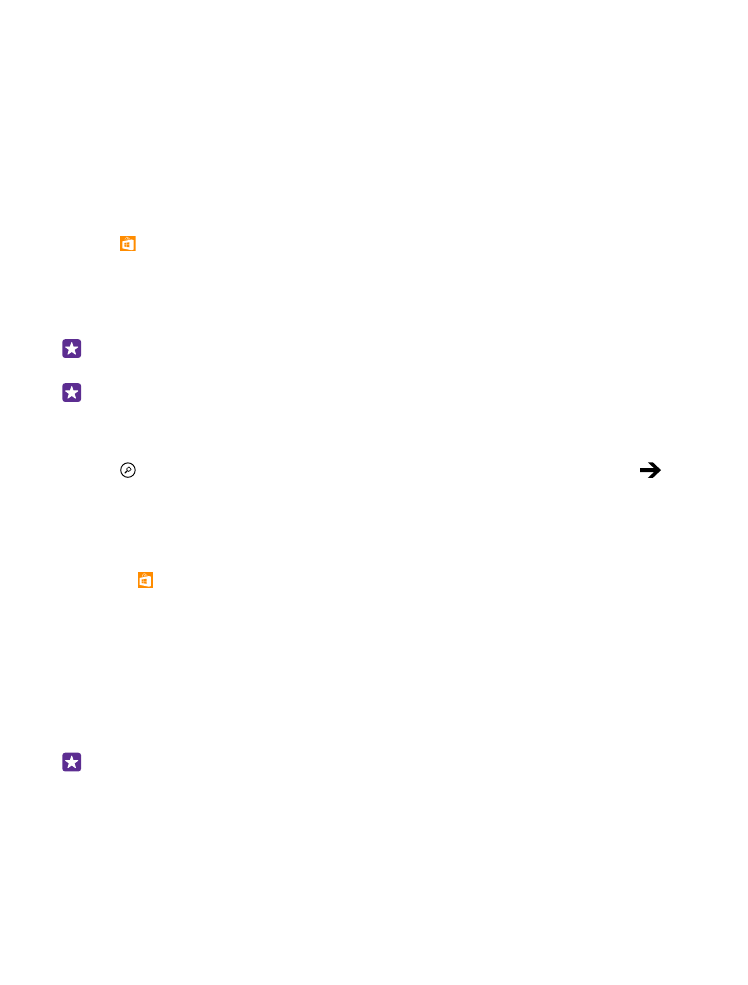
Descărcarea unei aplicații, a unui joc sau a unui alt element
Descărcați gratuit aplicații, jocuri sau alte elemente sau achiziționați mai mult conținut pentru
telefon.
1. Atingeți Magazin.
2. Atingeți un articol pentru a vizualiza detaliile acestuia.
3. În cazul în care elementul are un preț, atingeți achiziționați sau, pentru a încerca gratuit
elementul o perioadă de timp limitată, atingeți încercați. Dacă articolul este gratuit, atingeți
instalați.
Disponibilitatea modalităților de plată depinde de țara de reședință și de furnizorul de servicii
de rețea.
4. Dacă nu ați făcut sign in în contul dvs. Microsoft, faceți sign in acum.
5. Urmați instrucțiunile afișate pe telefon.
Indicație: Dacă descărcarea nu reușește, asigurați-vă că ora și data sunt setate corect.
După terminarea descărcării, puteți să deschideți sau să vizualizați elementul ori să răsfoiți în
continuare și alt conținut. Tipul conținutului determină locația în care este stocat elementul
în telefon: muzica, înregistrările video și podcasturile pot fi găsite în Muzică, Video și
podcasturi, jocurile pot fi găsite în Jocuri, iar aplicațiile pot fi găsite în meniul aplicații.
© 2015 Microsoft Mobile. Toate drepturile rezervate.
55
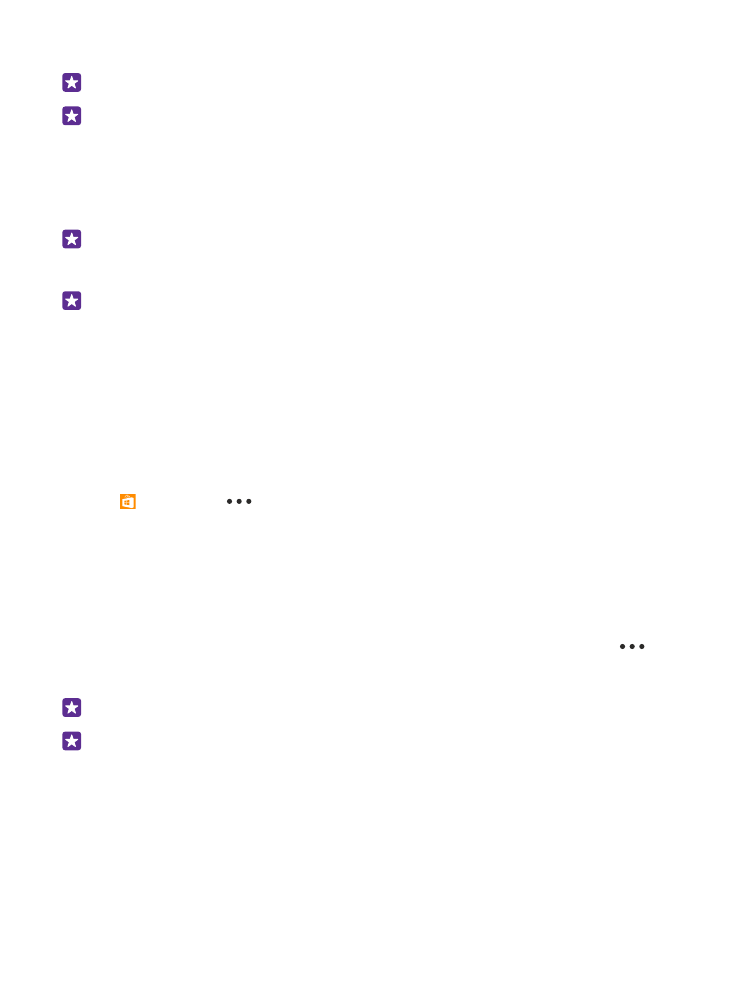
Pentru informații suplimentare despre un element, contactați editorul acestuia.
Indicație: Utilizați o conexiune Wi-Fi pentru a descărca fișiere mari.
Indicație: În vizualizarea principală Magazin, puteți vedea o notificare în colțul din
dreapta sus al ecranului, referitor la actualizările disponibile pentru aplicațiile, jocurile și
conținutul descărcat.
Dacă aplicația descărcată nu acceptă limba telefonului, înseamnă că utilizează în mod implicit
limba Engleză (S.U.A.). Dacă ați adăugat mai multe limbi în telefon, iar aplicația acceptă una
dintre acestea, înseamnă că aplicația este descărcată în limba acceptată.
Indicație: De asemenea, puteți utiliza computerul pentru a naviga în Magazinul
Windows Phone și pentru a descărca divers conținut pe telefon. Accesați
www.windowsphone.com și răsfoiți sau căutați aplicații și jocuri.
Indicație: În cazul în care copilul dvs. are un Windows Phone 8.1, puteți utiliza site-ul
web My Family pentru a gestiona jocurile și aplicațiile descărcate și setările. Pentru a
configura My Family, accesați https://www.windowsphone.com/family, faceți sign in
la contul Microsoft cu adresa de e-mail și parola dvs. și ale copilului, apoi urmați
instrucțiunile.
Această caracteristică nu este disponibilă în toate limbile. Pentru informații suplimentare
despre disponibilitatea caracteristicilor și serviciilor, consultați secțiunea de îndrumare
de la www.windowsphone.com.
Disponibilitatea aplicațiilor și jocurilor poate depinde de vârsta copilului.
Consultarea descărcărilor în curs și a celor anterioare
Atingeți Magazin >
> descărcări și deplasați la descărcări pentru a vedea
descărcările în curs sau la istoric pentru a vedea aplicațiile, jocurile și alte elemente de conținut
descărcate anterior.